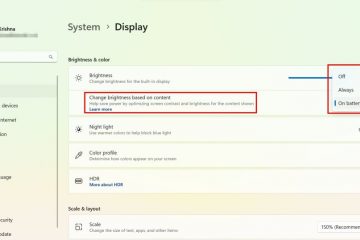Gerenciamento de casos disciplinares em HRMs é essencial para manter a ordem e a conformidade no local de trabalho. Um sistema HRMS Disciplinar Case Management ajuda os profissionais de RH a registrar, rastrear e gerenciar registros disciplinares com eficiência. Este guia fornece um processo de passo a passo para ajudá-lo a adicionar um caso disciplinar em hrms sem problemas. href=”https://windows.atsit.in/how-to-save-webpages-for offline-reading/”> web Digite seu nome de usuário e senha Para fazer login.
Navegue para”casos disciplinares”
No menu esquerdo, localize a seção “casos disciplinares”em hrms. Botão no canto superior direito . Clique para abrir o formulário e comece a entrar Detalhes do caso disciplinar .
1. Nome do funcionário
Clique no campo Nome do funcionário . Uma lista suspensa aparecerá. Role ou digite para selecionar o nome do funcionário .
2. Selecione Tipo de caso no HRMS
Clique no campo do tipo . Escolha um no menu suspenso : Aviso verbal Aviso por escrito Terminação de aviso escrito final
3. Digite o assunto do caso
digite um título claro e claro resumindo o caso.
4. Defina a data do caso no HRMS
Clique no campo Data do caso . Selecione a data do calendário pop-up e confirme.
5. Descrição do caso de gravação
Clique no campo Descrição e insira detalhes do caso. Use opções de formatação como: BOLD, ITALIC, SINDLINE Alinhamento de texto (esquerda, centro, direita) Insira tabelas, hiperlinks, listas Mudar o tamanho da fonte e a cor